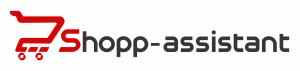Al final del día alguien tiene que reponer todos estos artículos...

Dentro del comportamiento natural de los consumidores está previsto que cambien de parecer antes de concretar la compra, entonces el producto que estaban listos a llevarse a casa quedará regado por algún lugar dentro de la tienda. El personal de tienda deberá reponer estos productos a su posición original, para que no pierda posibilidades de venta. El sistema prevé dos roles importantes: el «consumidor» y el «personal de tienda», cuando se inicia la aplicación leyendo un QR que le indica la tienda donde nos encontramos y que el tipo de usuario es «Personal de Tienda» la aplicación le permitirá escanear el lote de productos que se le asigne y los agrupará por estantes donde residen y luego le mostrará la ruta optima para la reposición de toda la lista.
Ruta optimizada para reposición de items x estante
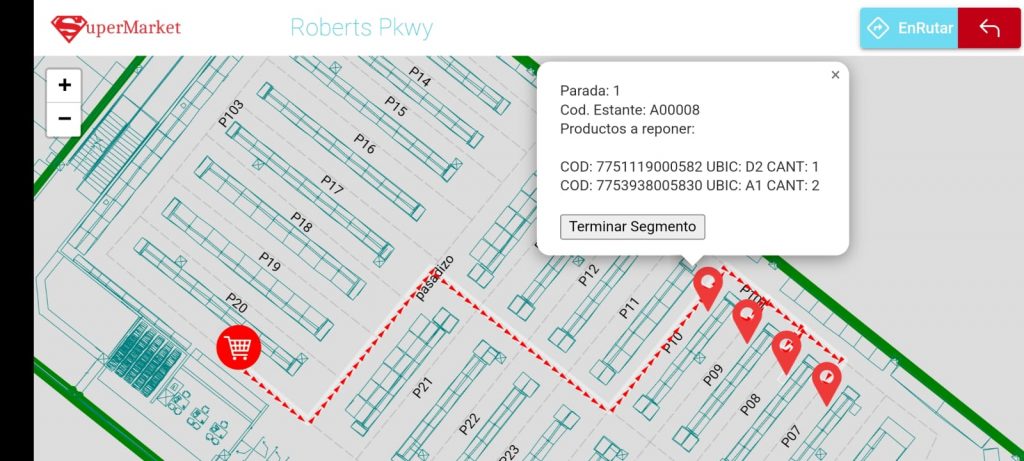
Una vez que el personal de tienda ha recolectado y agrupado los productos a reponer, procederá a escanearlos con la aplicación y esta formará una «lista de productos a reponer», a continuación la le mostrará la ruta que deberá hacer para reponerlos todos, realizando tantas paradas como estantes comunes usen los productos a reponer. Luego de reponer los productos en cada parada (Estante) deberá dar por «Terminado el segmento» de la ruta y el sistema tomará el tiempo. Finalmente cuando complete todos los segmentos (paradas/estantes) de la ruta, la aplicación podrá reportar al supervisor de tienda, los tiempos usados para realizar estas tareas.
- Esta es una de las herramientas mas importante del sistema Shopp-Assistant, que permitirá agilizar las compras realizadas por los consumidores, brindándole las herramientas para, «prácticamente», auto-atenderse dentro de la tienda
- Cuando un consumidor tome un coche de compras, encontrará un código QR. A continuación deberá escanearlo con la cámara de su móvil (Android o IPhone) y automáticamente iniciara la aplicación de tienda, usando el navegador del móvil (Chrome o Safari)
- Una vez que el consumidor se identifique, la aplicación le mostrará la ventana «Búsqueda de Productos» donde podrá buscar sus productos ya sea por Categorías o por Nombre de productos.

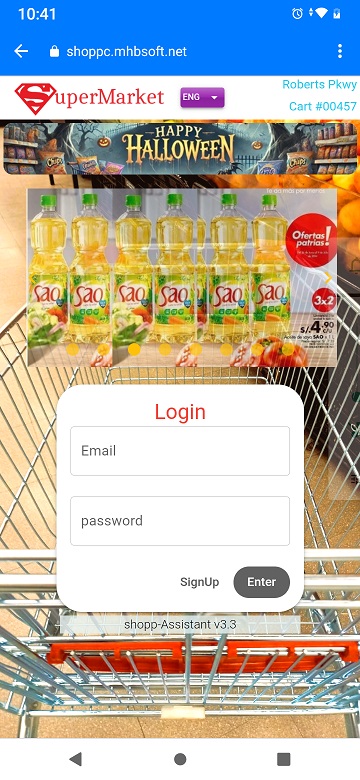
Búsqueda de Productos por Sección - Categoría
- Se podrán buscar productos por Sección, Categoría, Subcategorías
- Una vez que no hayan mas subcategorías, se muestran los productos ahí contenidos
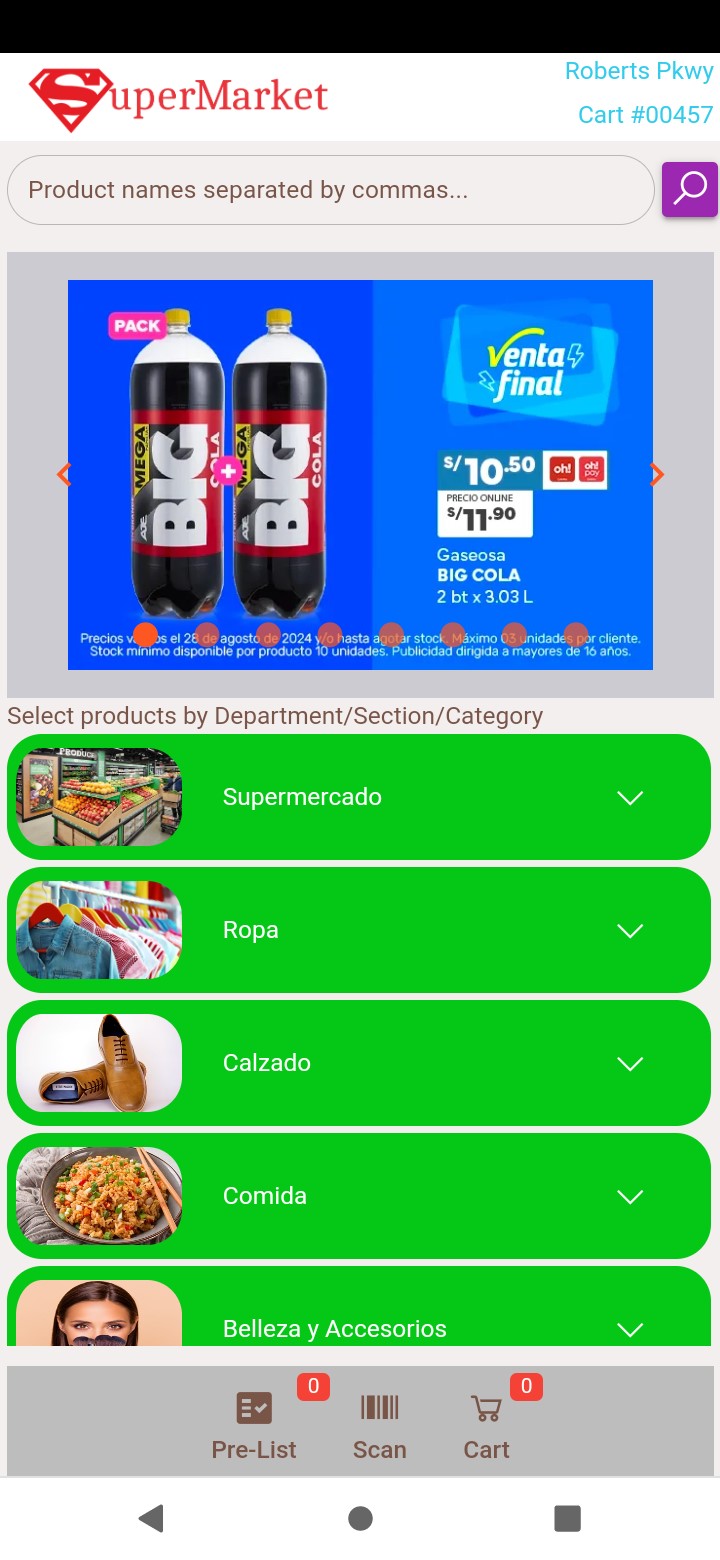
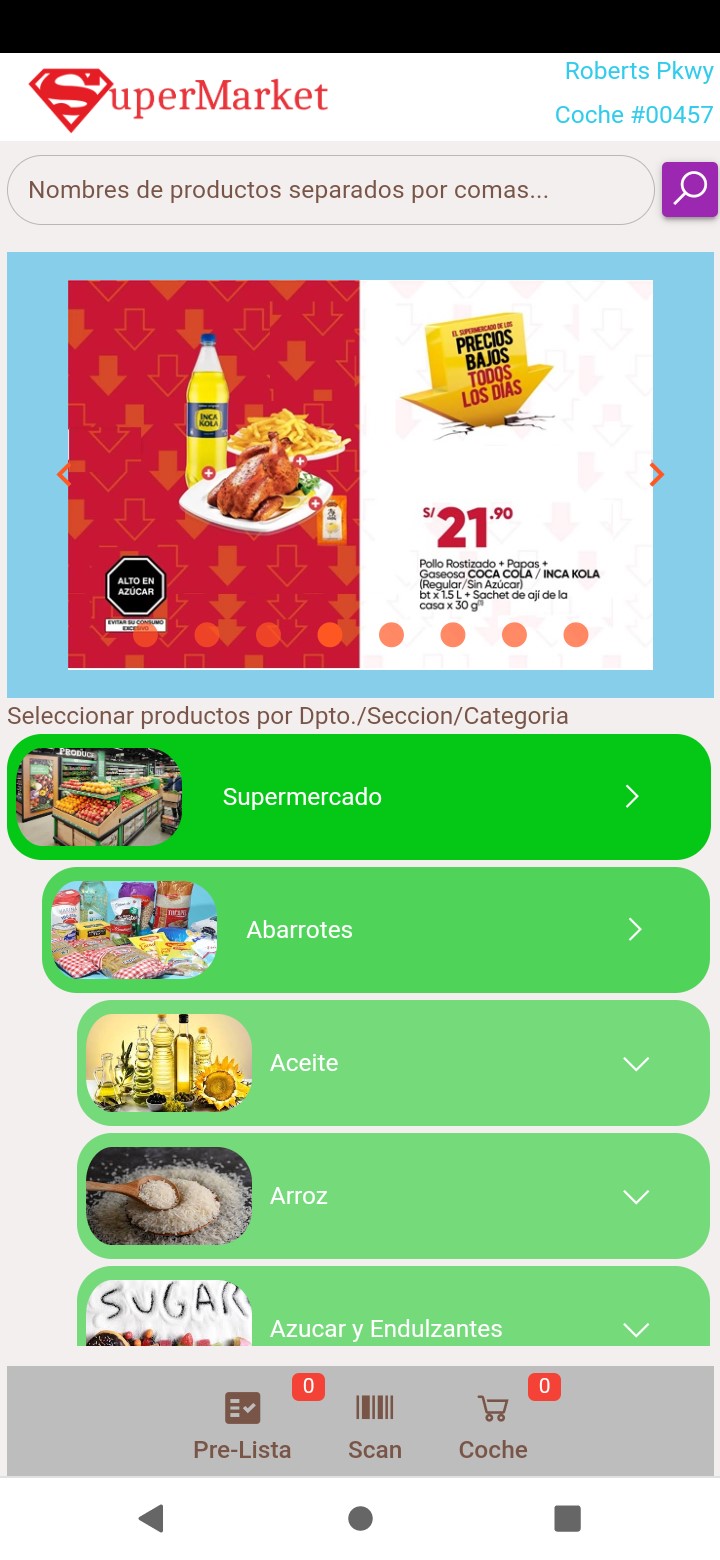
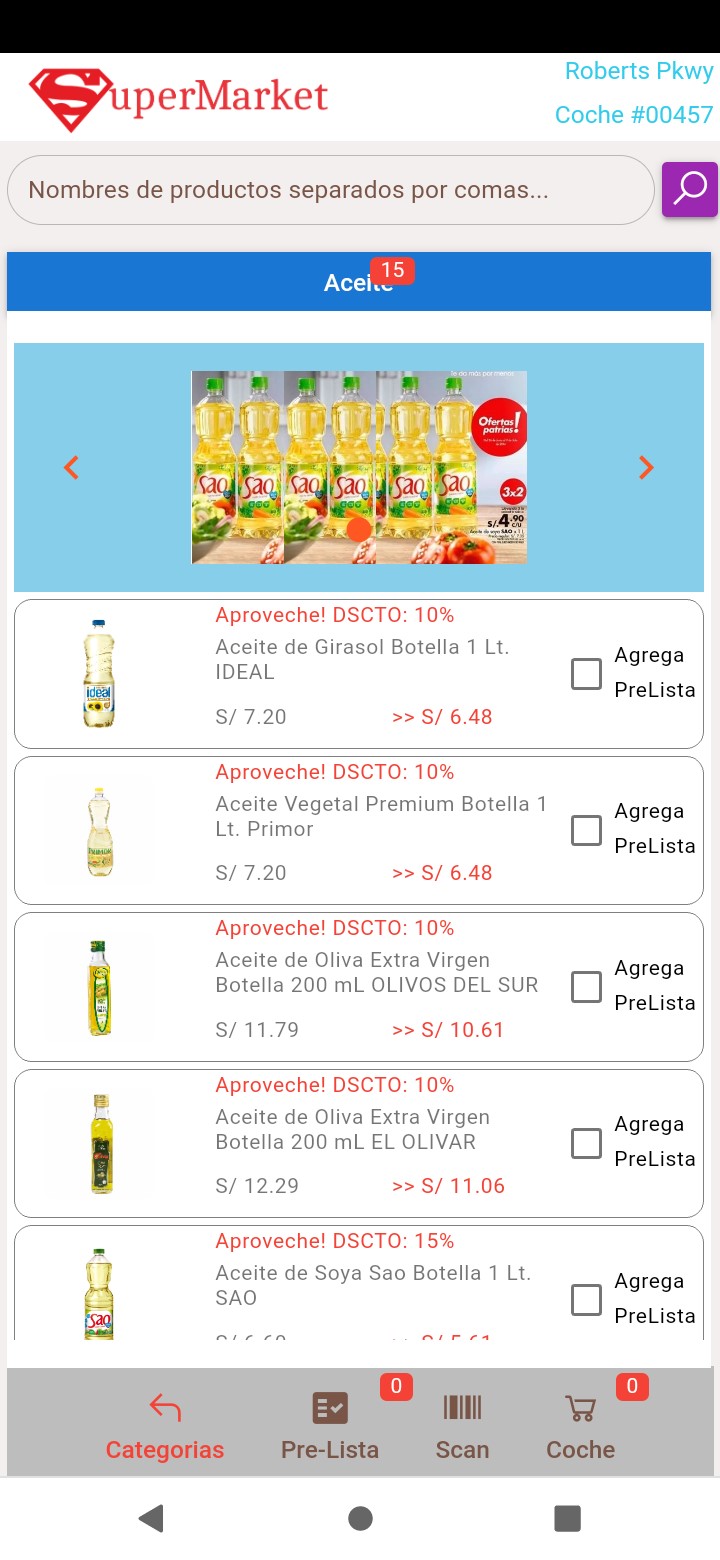
Búsqueda de Productos por Nombre o Nombres separados por comas
- También se podrán buscar productos por nombre o parte de él, pulsando el botón con la “lupa”
- Se podrá ingresar mas de un nombre de producto separados por comas
- El sistema separará en tantos contenedores como palabras se ingresen
- Dándole un “Tap” en cada palabra, se mostrarán los productos que coincidan
- Luego podrá seleccionar los productos que sean de su interés y agregarlos a su Pre-Lista de Compras
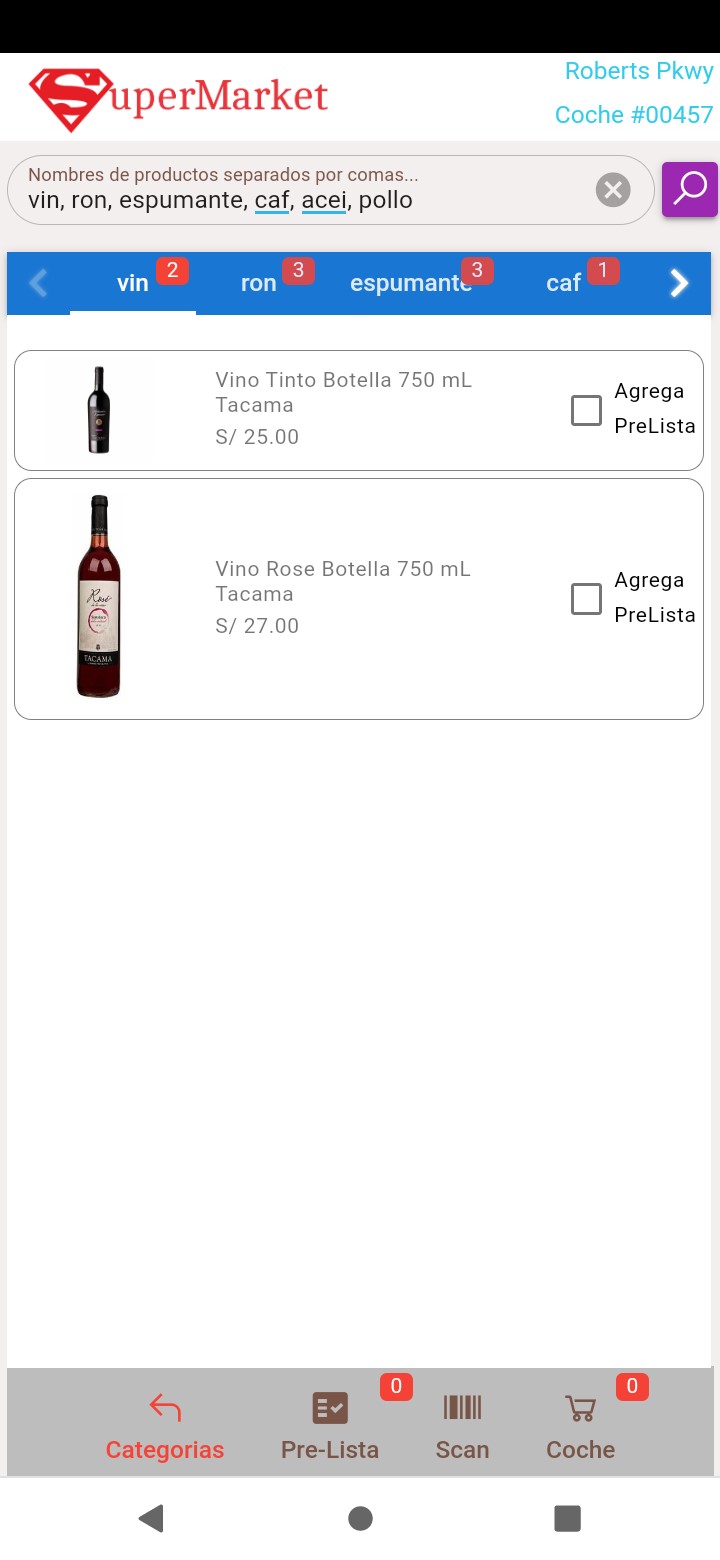
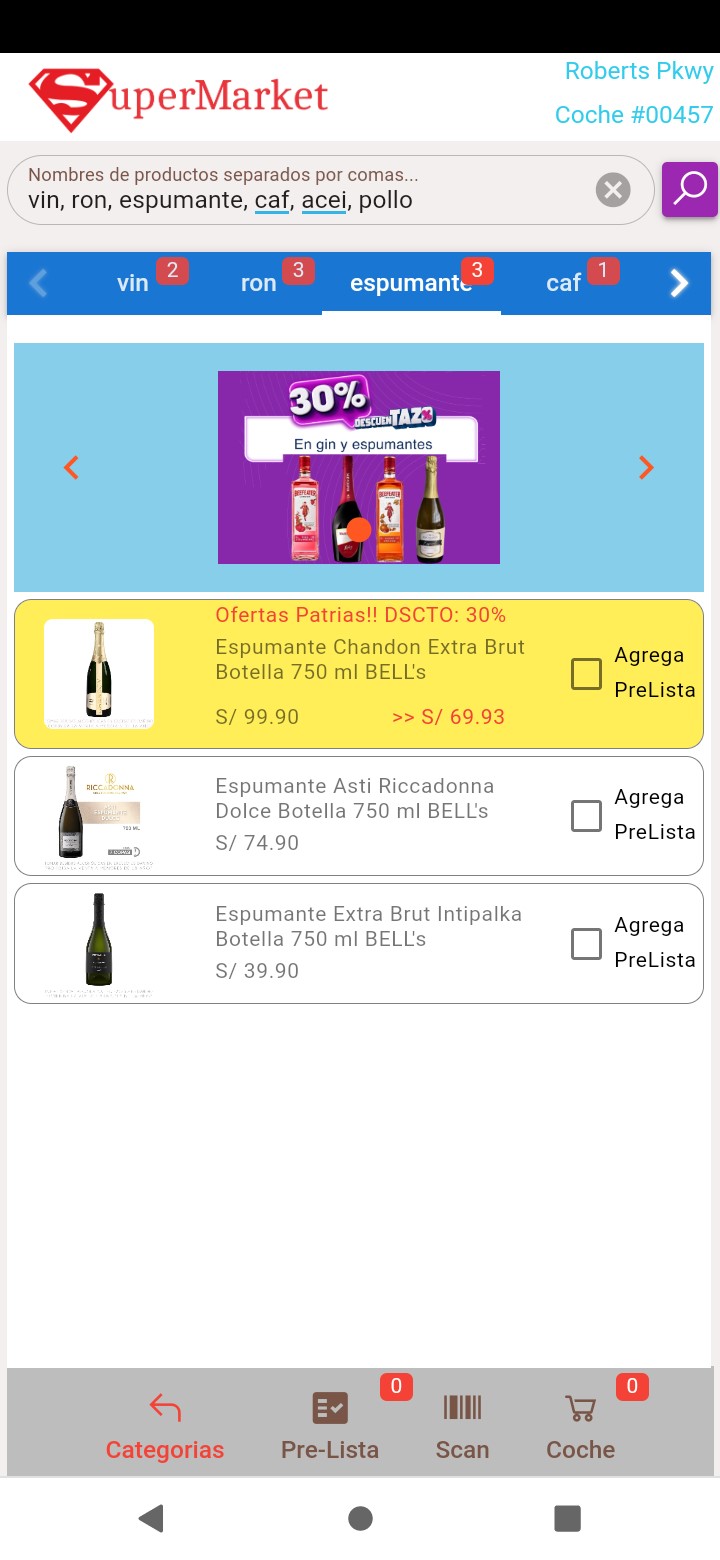
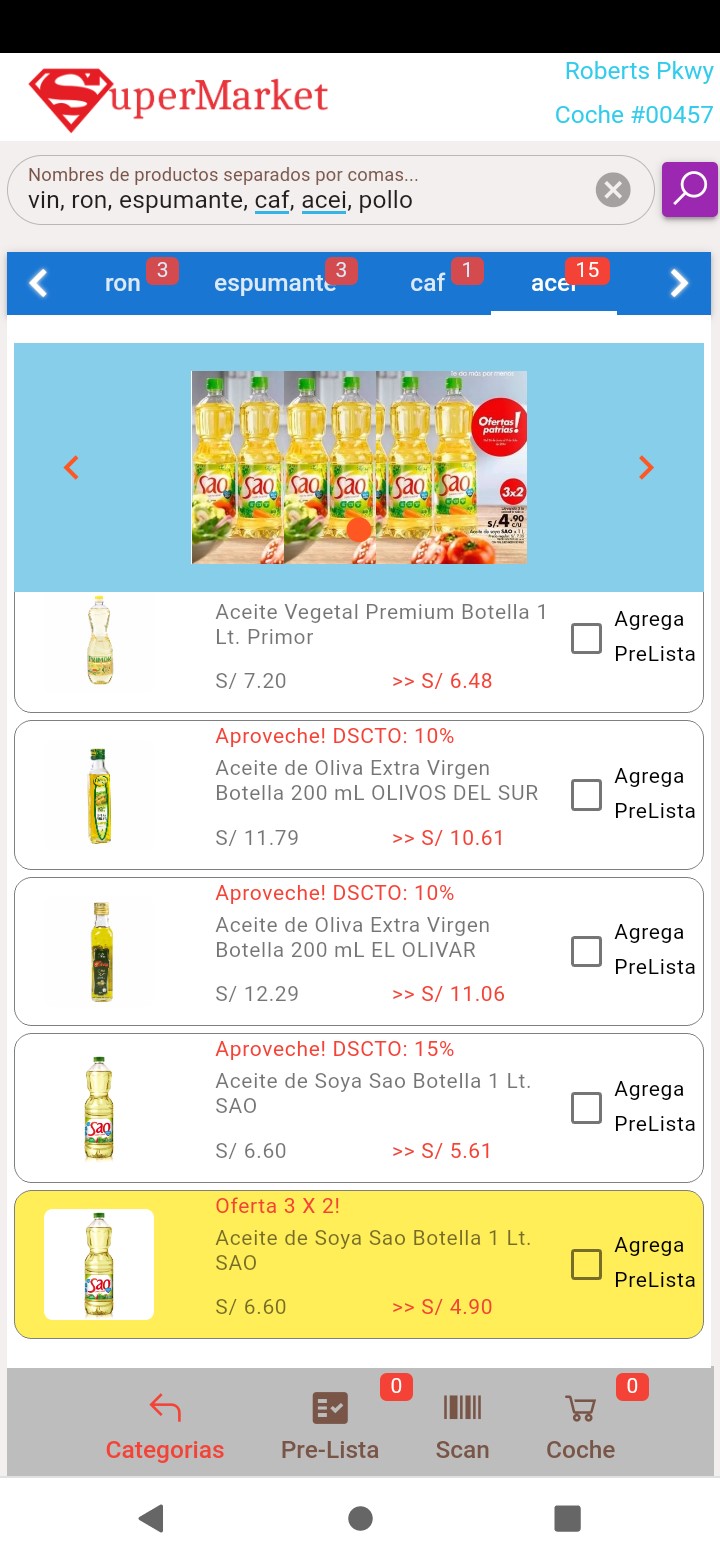
Generación de Pre-Lista de compras
La aplicación maneja el concepto de Pre-Lista de Compras, la cual tendrá varias usos:
- Servirá para que el consumidor pueda seleccionar todos los productos en los cuales está interesado, inclusive productos alternos y/o complementarios (Cross-Selling, Up-Selling)
- Usando esta lista, el sistema le mostrara la ruta optima para encontrarlos en la tienda, agrupados por estantes comunes, proponiendo y conformando su “viaje de compras”
- Durante el “viaje de compras” el consumidor, normalmente deberá escanear y agregar todos los productos de su Pre-Lista y deberán terminar en su Lista de Compras final (Shopping Cart). Probablemente en su camino agregue otros productos no considerados inicialmente.
- Para la tienda será de “especial interés” los productos de la Pre-Lista que no terminen en la Lista de Compras final.
- Probablemente el producto no estaba disponible en el estante o su presentación no convenció finalmente al consumidor.
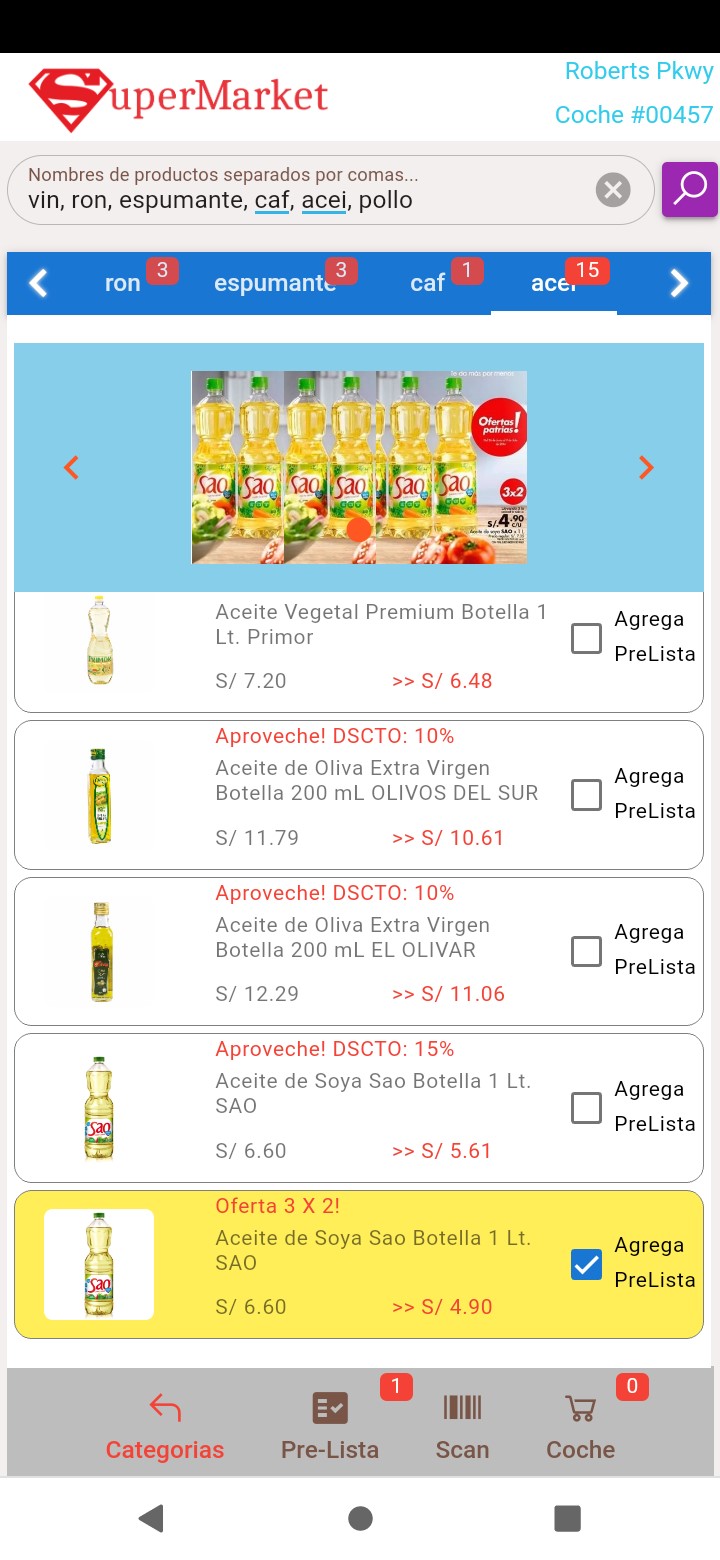
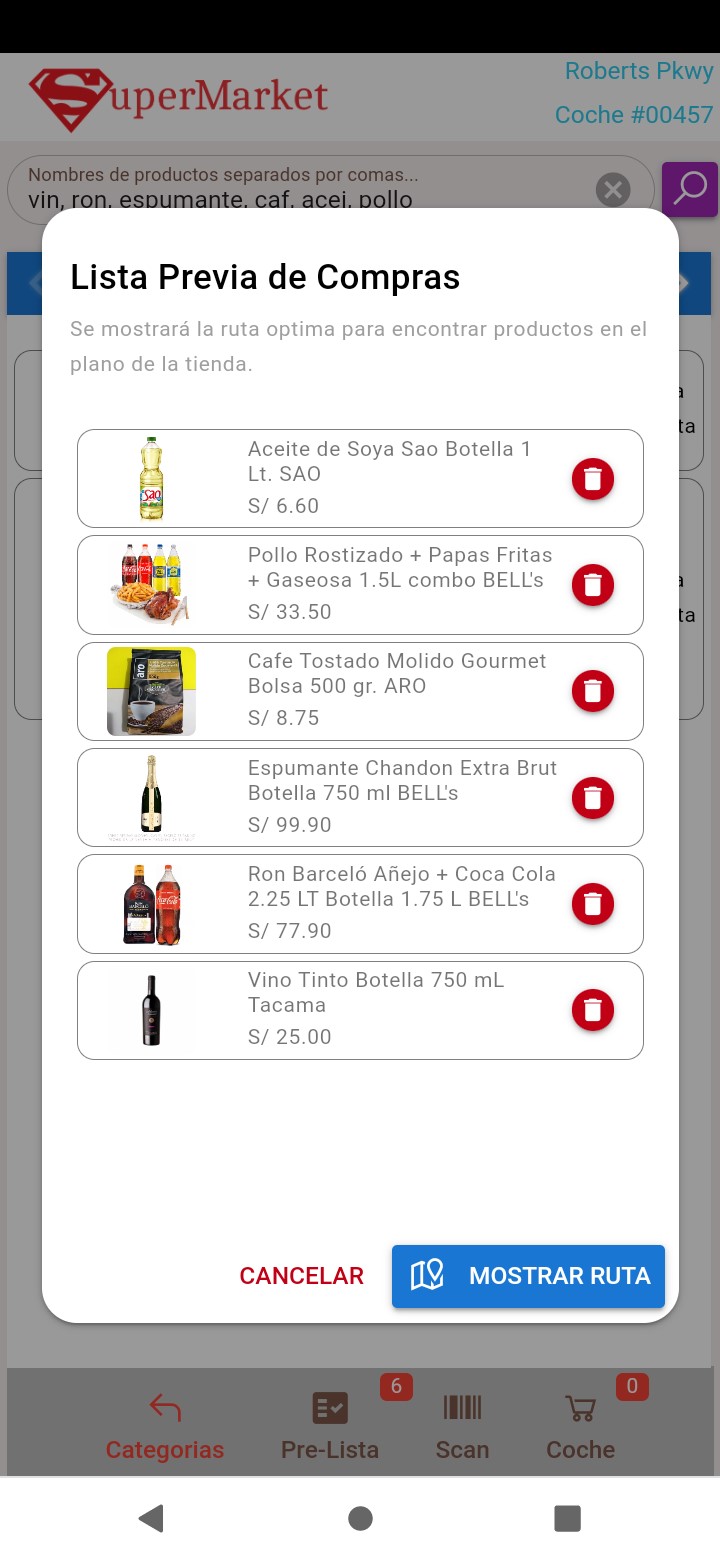
Ubicación en Plano de Tienda & Generación de Ruta de Compras
- Una vez que se genere la Pre-Lista de Compras se solicita al sistema que le “Muestre la Ruta”
- Se mostrará el plano de la tienda con un coche rojo en el centro de la tienda.
- Inicialmente el consumidor deberá pulsar en algún punto del plano indicando su posición actual (entradas, pasadizos, etc). En una segunda etapa cuando la tienda pueda instalar el Sistema de Ubicación en tiempo Real (RTLS en ingles), ya no será necesario, este paso, pues el sistema sabrá donde se encuentra el coche de compras y saldrá marcado automáticamente en el plano, listo para dibujar la ruta de compras.
- El botón “enrutar” generará la ruta mas corta para ubicar todos los productos de la Pre-Lista
- Seleccionando cada icono GPS podrá verse que productos se encontrarán en cada parada
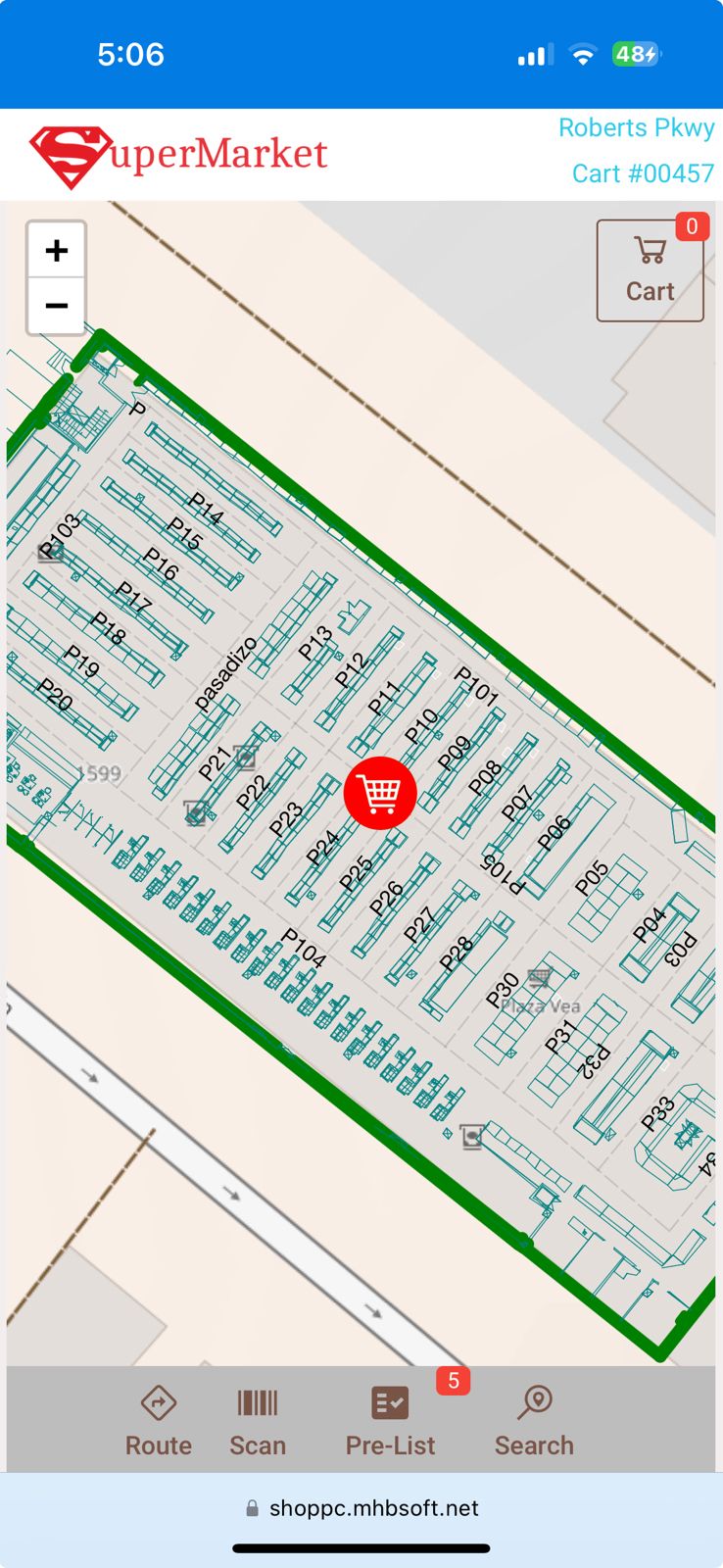
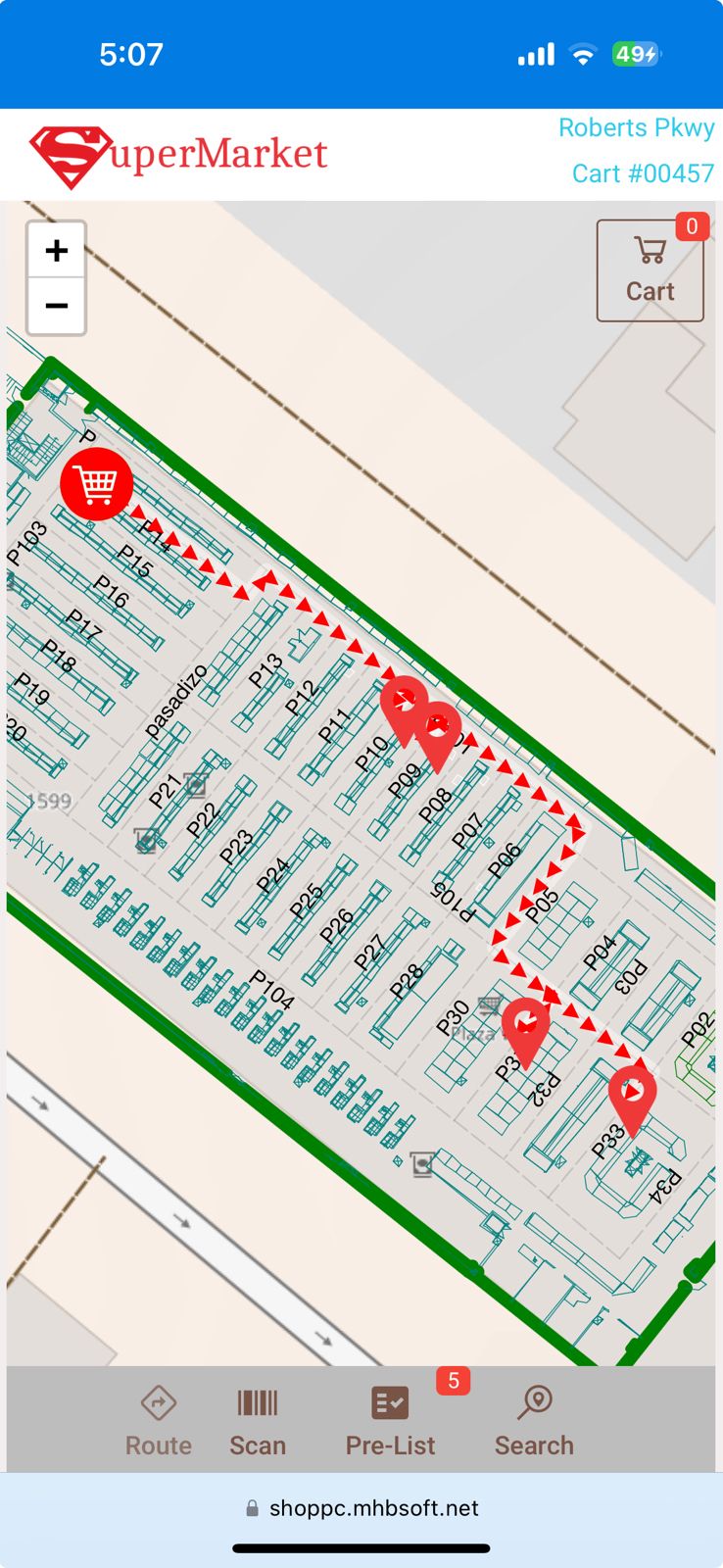
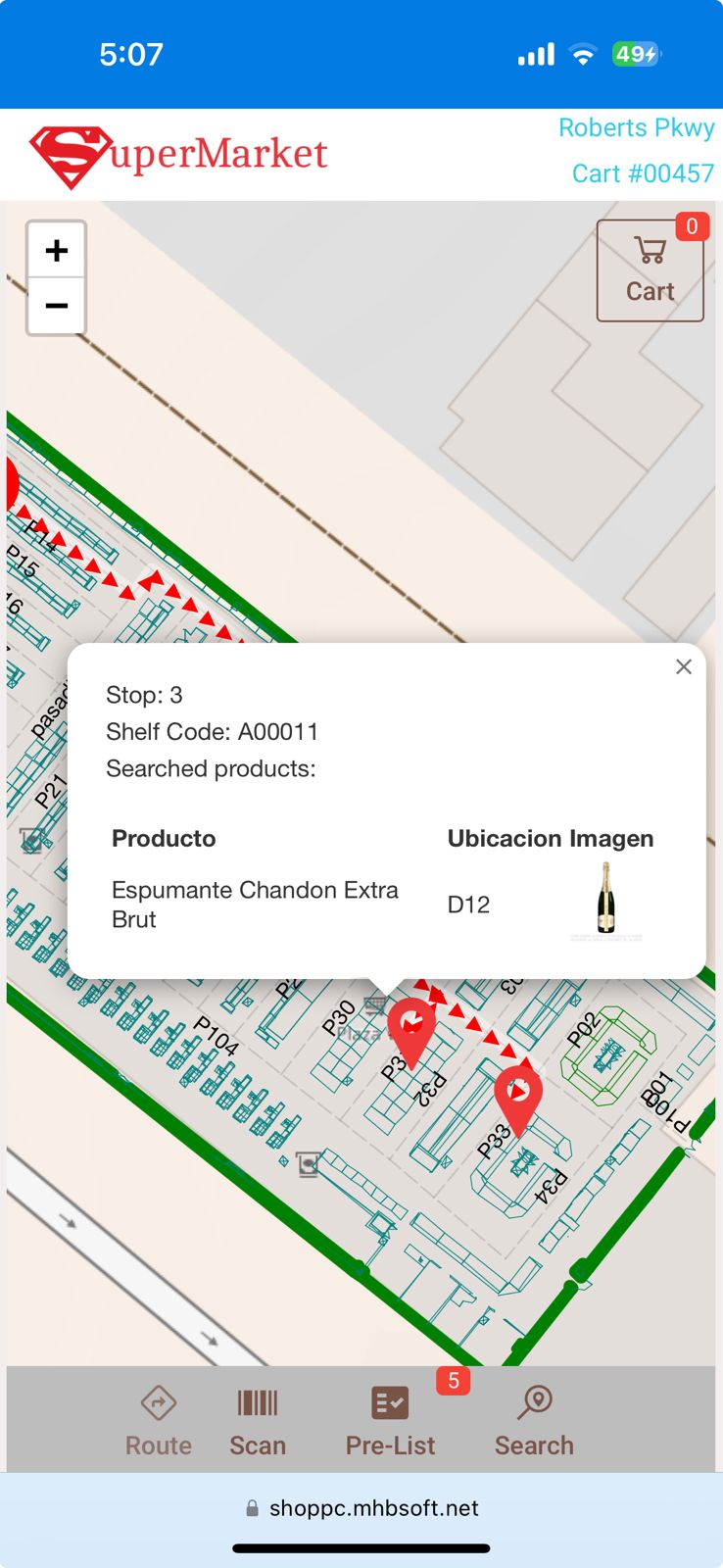
Escaneo de los productos a comprar
- Una vez que la ruta ha sido trazada, el consumidor la podrá usar de referencia para desplazarse dentro de la tienda.
- Cuando llegue a cada una de las paradas sugeridas, podrá escanear sus productos y agregarlos a su coche de compras ó no. Para evitar estar escaneando múltiples veces podrá indicar si lleva mas de una unidad.
- La cantidad de productos (unidades) agregados al coche de compras se visualizará conjuntamente con el botón “Coche/Cart”
- Los productos agregados al coche de compras que estén en la Pre-Lista serán borrados y descontados de su numero de productos (mostrado en el botón Pre-Lista)
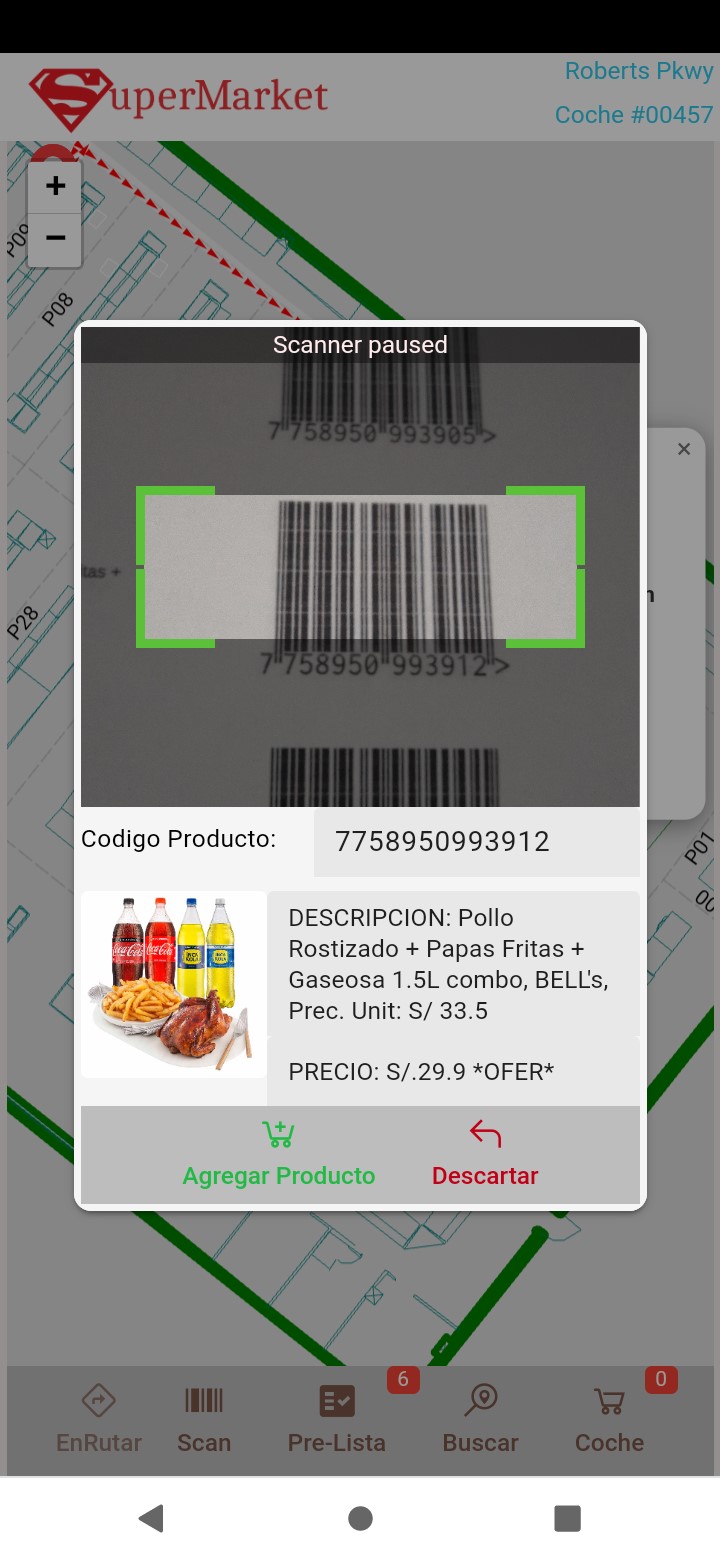
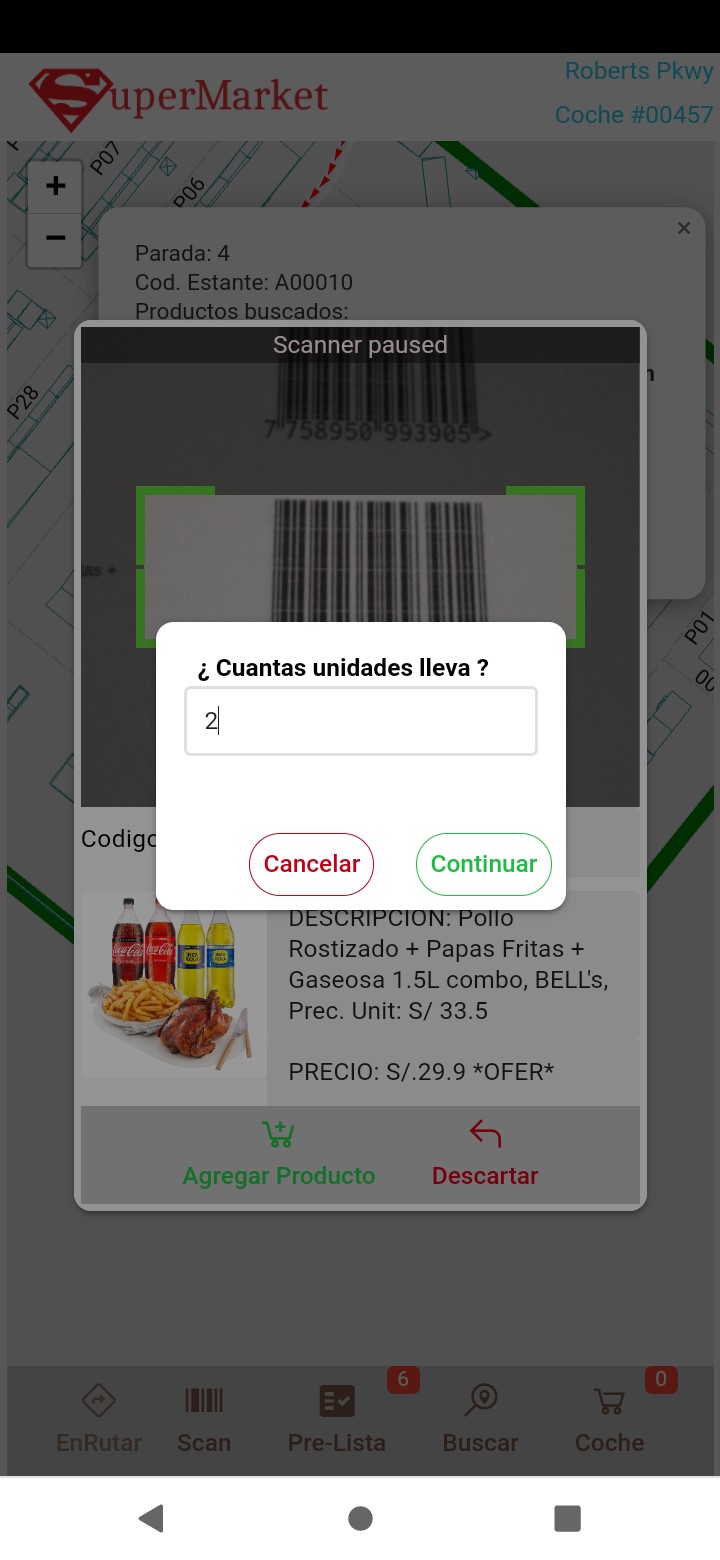
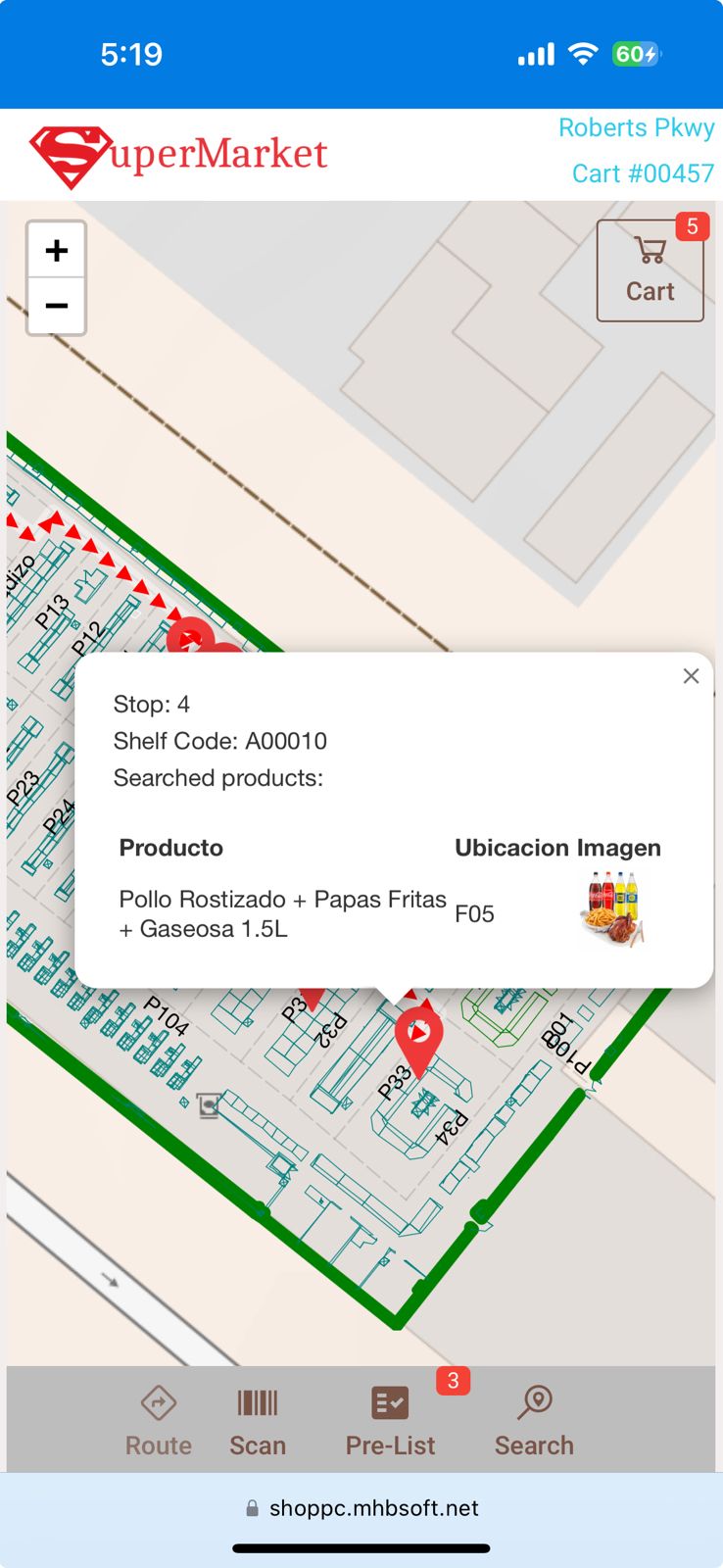
Lista de Compras y Pago en Línea de Salida "Express"
- Pulsando el botón “Coche/Cart” se podrá visualizar la Lista de Compras, con sus totales en moneda local y el total de unidades que está llevando
- Si necesita cambiar la cantidad de algún producto, debe seleccionarlo (a la izquierda) y luego pulsar el botón “cambiar”, deberá ingresar la cantidad que finalmente llevará. Si pone “cero” el producto será borrado de la lista.
- Desde esta ventana podrá seguir “buscando productos” con el botón “Buscar” o revisar su “Pre-lista y rehacer la ruta para encontrar los productos que le faltan”
- Finalmente, pulsando “PAGAR” el sistema generará un pedido pendiente de pago y mostrará un código QR, que podrá ser usado por una aplicación de la tienda para culminar el cobro respectivo.
- También se podría habilitar uno o varios puntos dentro de la tienda donde los consumidores solo paguen (con tarjetas y/o efectivo) y sus compras serán revisadas.
Cuando se confirme el pago, el sistema le enviara la factura correspondiente al consumidor vía correo electrónico. - Esta funcionalidad será finalmente implementada de acuerdo a lo que se defina con la Cadena/Tienda
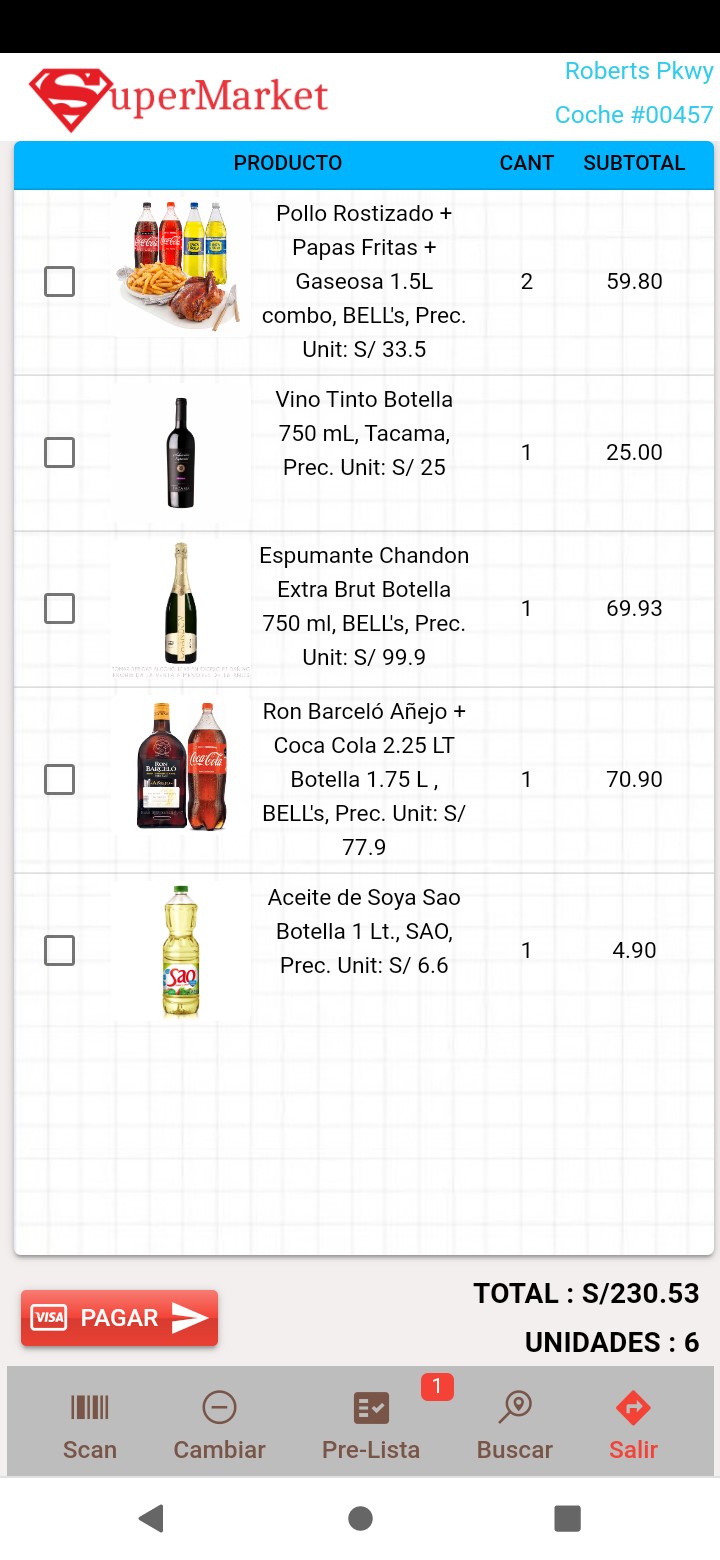
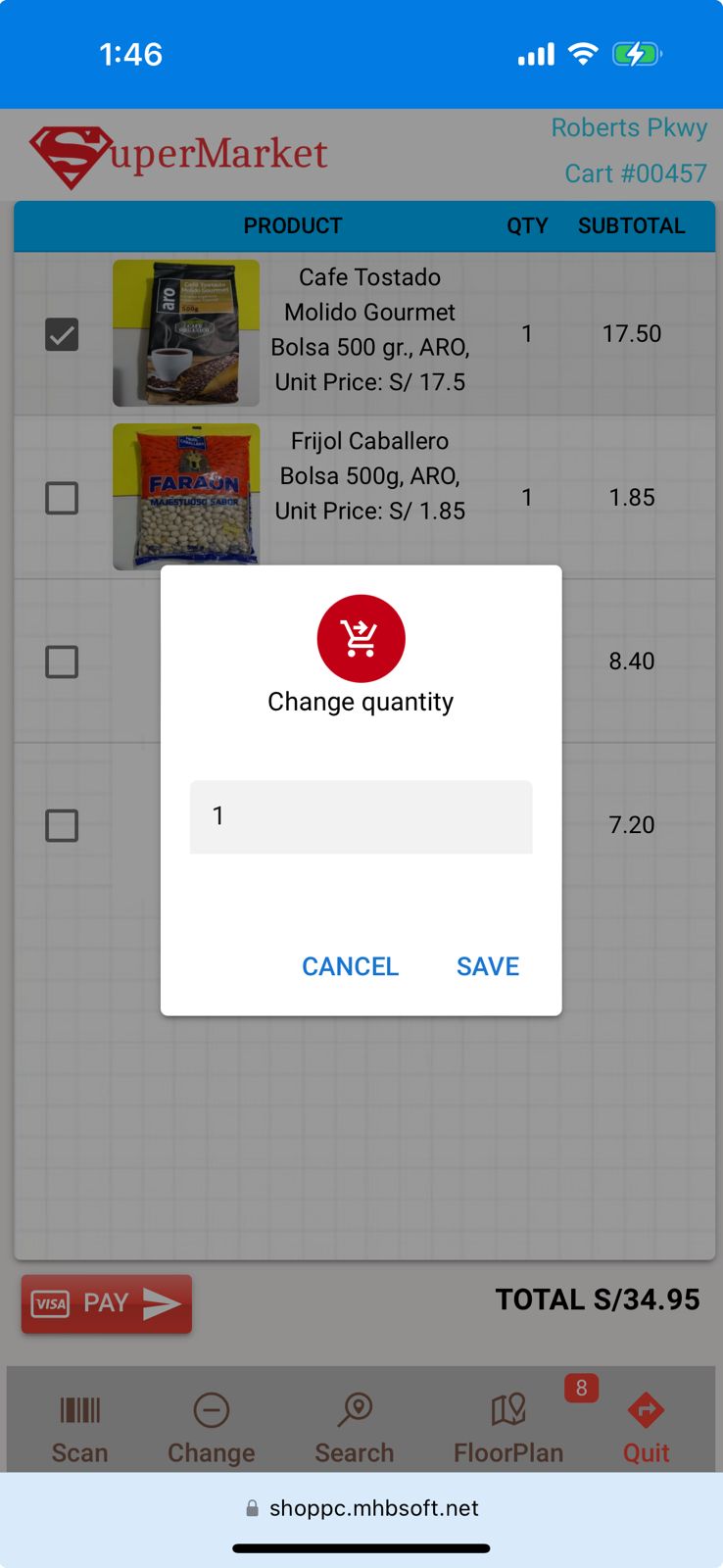
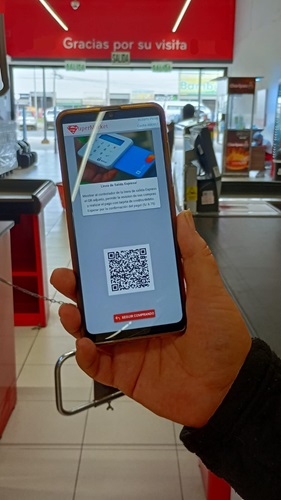
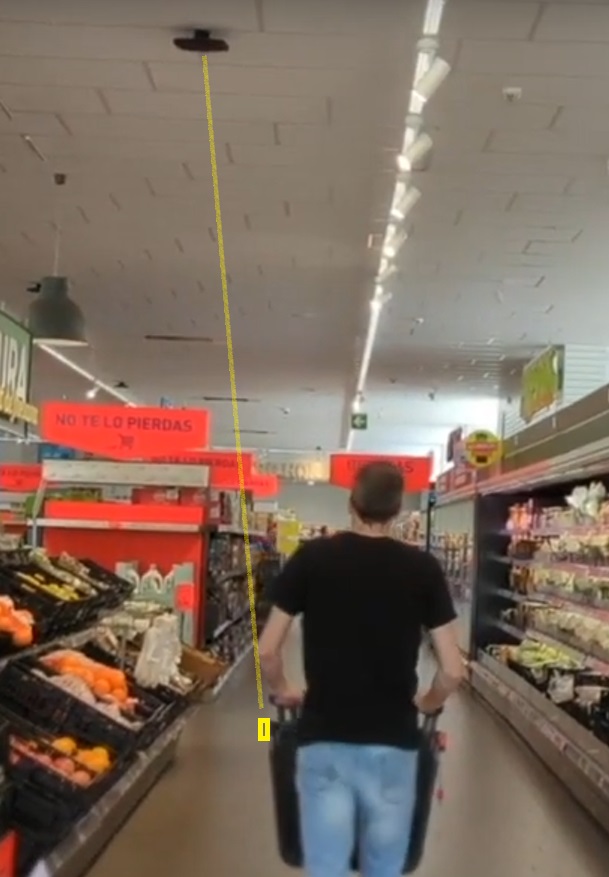
- Otra de las funcionalidades importantes del sistema es que podrá hacer seguimiento de los coches de compra dentro de la tienda, una vez que se instale el sistema de Ubicación en Tiempo Real (RTLS) el cual consiste en una serie de antenas colocadas en el techo de la tienda y unos dispositivos bluetooth ubicados en los coches, tal como se muestra en la imagen.
- Normalmente un cochecito de compras solo se desplazara por los pasillos de la tienda y deberá estar expuesto a la cobertura de estas antenas, las cuales se encargaran de triangular su posición y registrarla en la base de datos.
- Para ello, cada vez que un cliente/consumidor ingrese a la tienda y tome un coche, este deberá escanear el código QR que irá adherido a uno de sus lados, este código QR: incluye información del tipo de usuario (Consumidor) , Código de Tienda, Numero de coche de compras.
- El sistema registrará la posición del coche cada fracción de segundo
- Esta información servirá de base para conocer el comportamiento del cliente dentro de la tienda.
- Con esta información y con la recolectada de los productos escaneados, así como de la lista de compra final, se podrán generar múltiples reportes analíticos.